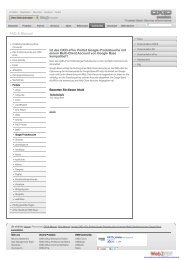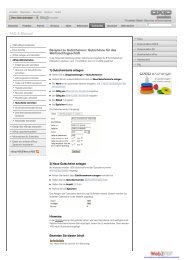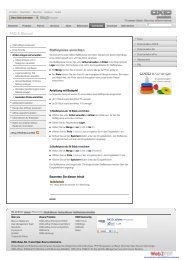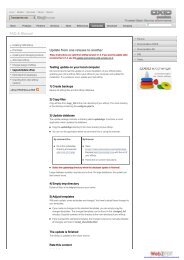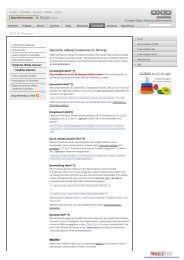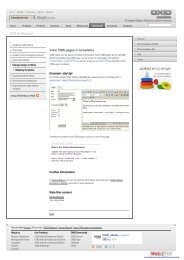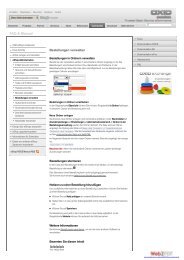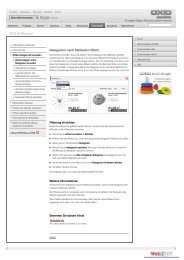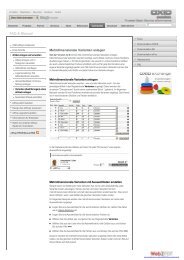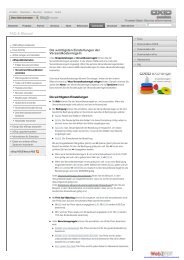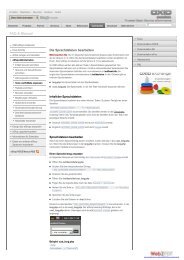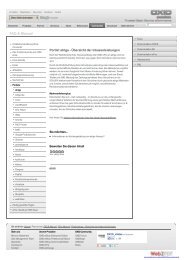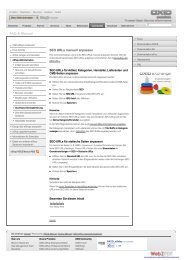OXID eSales | Artikel zu Kategorien zuordnen | eShop Manual | FAQ ...
OXID eSales | Artikel zu Kategorien zuordnen | eShop Manual | FAQ ...
OXID eSales | Artikel zu Kategorien zuordnen | eShop Manual | FAQ ...
Sie wollen auch ein ePaper? Erhöhen Sie die Reichweite Ihrer Titel.
YUMPU macht aus Druck-PDFs automatisch weboptimierte ePaper, die Google liebt.
Anmelden Registrieren Download Handbuch English<br />
Diese Seite übersetzen Translate<br />
Startseite Produkte Partner Services News Referenzen Community Download Unternehmen<br />
<strong>FAQ</strong> & <strong>Manual</strong><br />
<strong>OXID</strong> <strong>eShop</strong> installieren<br />
Erste Schritte<br />
<strong>Artikel</strong> anlegen und verwalten<br />
<strong>Artikel</strong> anlegen und in<br />
<strong>Kategorien</strong> verwalten<br />
<strong>Artikel</strong>bilder einpflegen<br />
Lagerverwaltung: Die<br />
<strong>Artikel</strong>bestände verwalten<br />
Verwandte <strong>Artikel</strong> mit Cross-<br />
Selling anzeigen<br />
Varianten (Ausführungen) eines<br />
<strong>Artikel</strong>s anlegen<br />
besondere Preise einrichten<br />
<strong>eShop</strong>-Administration<br />
Design des <strong>eShop</strong>s anpassen<br />
<strong>eShop</strong> upgraden/updaten<br />
Informationen für Entwickler<br />
Daten von anderen <strong>eShop</strong>-<br />
Systemen importieren<br />
<strong>eShop</strong> PE/CE <strong>Manual</strong> RSS<br />
<strong>Artikel</strong> <strong>zu</strong> <strong>Kategorien</strong> <strong>zu</strong>ordnen<br />
Sie haben zwei Möglichkeiten, <strong>Artikel</strong> <strong>zu</strong> <strong>Kategorien</strong> <strong>zu</strong><strong>zu</strong>ordnen:<br />
Bei einem einzelnen <strong>Artikel</strong> einstellen, welchen <strong>Kategorien</strong> er <strong>zu</strong>geordnet ist. Das<br />
ist sinnvoll, wenn sie einen neuen <strong>Artikel</strong> anlegen oder einen vorhandenen<br />
bearbeiten.<br />
Bei einer Kategorie einstellen, welche <strong>Artikel</strong> ihr <strong>zu</strong>geordnet sind. Das ist vor allem<br />
dann sinnvoll, wenn Sie eine neue Kategorie angelegt haben und ihr viele <strong>Artikel</strong><br />
auf einmal <strong>zu</strong>ordnen wollen.<br />
Einen einzelnen <strong>Artikel</strong> <strong>Kategorien</strong> <strong>zu</strong>ordnen<br />
Gehen sie <strong>zu</strong> <strong>Artikel</strong> verwalten -> <strong>Artikel</strong>.<br />
Wählen Sie aus der Liste den <strong>Artikel</strong> aus, den Sie <strong>Kategorien</strong> <strong>zu</strong>ordnen möchten.<br />
Eine Seite wird geöffnet, auf der Sie die Einstellungen des <strong>Artikel</strong>s bearbeiten<br />
können.<br />
Gehen Sie <strong>zu</strong>r Registerkarte Erweitert. Klicken Sie dort auf den Button <strong>Kategorien</strong><br />
<strong>zu</strong>ordnen. Ein neues Fenster wird geöffnet, in dem Sie den <strong>Artikel</strong> <strong>Kategorien</strong><br />
<strong>zu</strong>weisen können.<br />
In der Liste Zugeordnete <strong>Kategorien</strong> sind alle <strong>Kategorien</strong> aufgeführt, in denen<br />
der <strong>Artikel</strong> angezeigt wird.<br />
In der Liste Alle <strong>Kategorien</strong> stehen alle anderen <strong>Kategorien</strong>.<br />
Sie können die <strong>Kategorien</strong> per Drag & Drop <strong>zu</strong>ordnen: Markieren Sie bei Alle<br />
<strong>Kategorien</strong> die <strong>Kategorien</strong>, in denen der <strong>Artikel</strong> angezeigt werden soll. Ziehen Sie<br />
diese mit der Maus in die Liste Zugeordnete <strong>Kategorien</strong>.<br />
In der Liste können Sie auch eine Kategorie als Hauptkategorie einstellen. Wo<strong>zu</strong><br />
die Hauptkategorie gut ist, erfahren Sie unter Die Hauptkategorie eines <strong>Artikel</strong>s<br />
einstellen.<br />
Schließen Sie das Fenster.<br />
Klicken Sie auf Speichern.<br />
Der <strong>Artikel</strong> ist den <strong>Kategorien</strong> <strong>zu</strong>geordnet.<br />
Foren<br />
Dokumentation CE/PE<br />
Dokumentation EE<br />
Dokumentation eFire<br />
Videotutorials<br />
<strong>FAQ</strong><br />
Einer Kategorie mehrere <strong>Artikel</strong> <strong>zu</strong>ordnen<br />
Gehen Sie <strong>zu</strong> <strong>Artikel</strong> verwalten -> <strong>Kategorien</strong>.<br />
Wählen Sie die Kategorie aus, der Sie <strong>Artikel</strong> <strong>zu</strong>ordnen möchten. Eine Seite wird<br />
geöffnet, auf der Sie die Einstellungen der Kategorie bearbeiten können.<br />
Klicken Sie auf <strong>Artikel</strong> <strong>zu</strong>ordnen. Ein neues Fenster wird geöffnet, in dem Sie der<br />
Kategorie <strong>Artikel</strong> <strong>zu</strong>weisen können.<br />
In der Liste <strong>Artikel</strong> in dieser Kategorie sind alle <strong>Artikel</strong> aufgelistet, die der<br />
Kategorie <strong>zu</strong>geordnet sind.<br />
In der Liste Alle <strong>Artikel</strong> stehen alle anderen <strong>Artikel</strong>.<br />
Sie können die <strong>Artikel</strong> per Drag & Drop <strong>zu</strong>ordnen. Markieren Sie bei Alle <strong>Artikel</strong> die<br />
<strong>Artikel</strong>, die Sie der Kategorie <strong>zu</strong>ordnen wollen. Ziehen Sie diese mit der Maus in<br />
die Liste <strong>Artikel</strong> in dieser Kategorie.<br />
Schließen Sie das Fenster.<br />
Klicken Sie auf Speichern.<br />
Die <strong>Artikel</strong> sind der Kategorie <strong>zu</strong>geordnet.<br />
Bewerten Sie diesen Inhalt<br />
Your rating: None<br />
converted by Web2PDFConvert.com
<strong>zu</strong>rück<br />
Sie sind hier: Home | Resources | <strong>FAQ</strong> & <strong>Manual</strong> | Eshop <strong>Manual</strong> | <strong>Artikel</strong> <strong>zu</strong> <strong>Kategorien</strong> <strong>zu</strong>ordnen<br />
Über uns<br />
Mission Statement<br />
Das Management Team<br />
Standorte<br />
Impressum<br />
Kontakt<br />
Trademark Policy<br />
Unsere Produkte<br />
<strong>OXID</strong> <strong>eShop</strong> Enterprise Edition<br />
<strong>OXID</strong> <strong>eShop</strong> Professional Edition<br />
<strong>OXID</strong> <strong>eShop</strong> Community Edition<br />
<strong>OXID</strong> eFire<br />
<strong>OXID</strong> eXchange<br />
<strong>OXID</strong> Community<br />
<strong>OXID</strong> Forum<br />
<strong>OXID</strong>forge<br />
<strong>OXID</strong>wiki<br />
News<br />
<strong>OXID</strong>_<strong>eSales</strong> on Facebook<br />
Like 1,144<br />
<strong>OXID</strong> <strong>eSales</strong> AG - Trusted Open Source eCommerce<br />
Shopsoftware und Enterprise eCommerce Lösungen für erfolgreiches Online Business. PHP Shopsystem auf Basis führender Open Source Technologie.<br />
<strong>OXID</strong> <strong>eShop</strong>: Software für Webshop und E-Business Aktivitäten. <strong>OXID</strong> eFire: Plattform für das zentrale Management von eCommerce Services.<br />
For english users: <strong>OXID</strong> Shopping cart software. PHP store software based on leading edge open source technology.<br />
converted by Web2PDFConvert.com